ps怎么下载并使用烟雾光线笔刷?
百度经验 发布时间:2018-11-30 10:59:07 作者:156279375  我要评论
我要评论
ps怎么下载并使用烟雾光线笔刷?想要给图片添加烟雾光线效果,我们可以直接使用笔刷添加,今天我们就来看看烟雾光线的使用方法,需要的朋友可以参考下
(福利推荐:你还在原价购买阿里云服务器?现在阿里云0.8折限时抢购活动来啦!4核8G企业云服务器仅2998元/3年,立即抢购>>>:9i0i.cn/aliyun)
Photoshop中想要使用烟雾笔刷,下载后怎么安装并使用呢?下面我们就来看看详细的教程。

1、下载好烟雾笔刷文件后,将其解压。
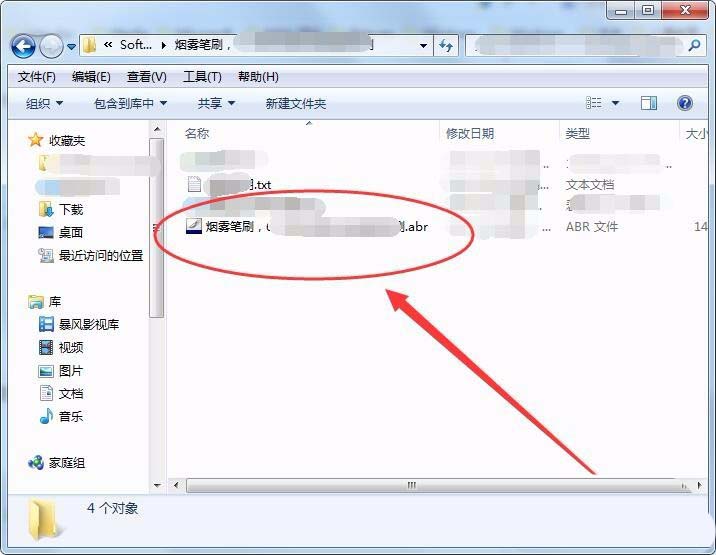
2、打开Photoshop软件,并打开需要加工的图片。
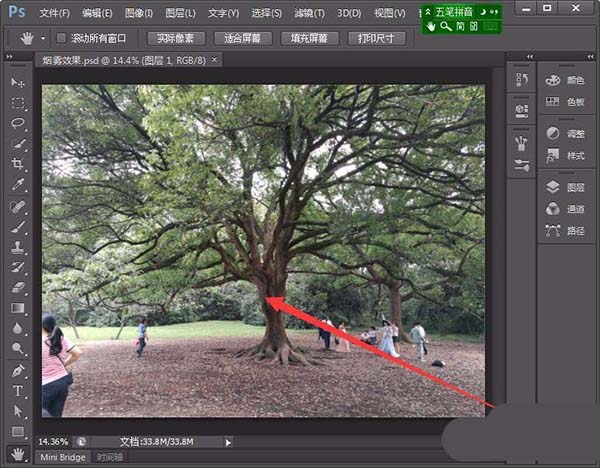
3、Photoshop窗口中,选择画笔预设面板。
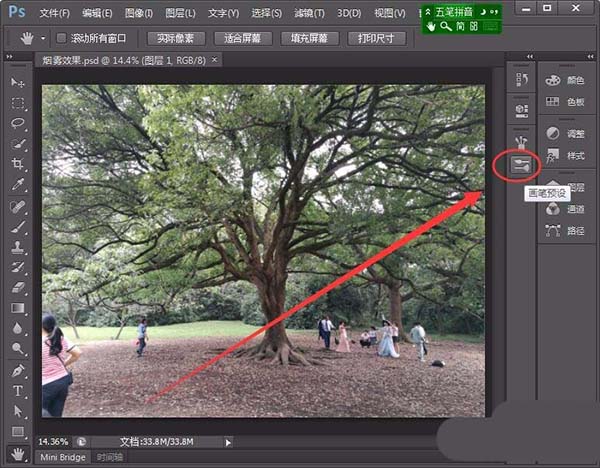
4、单击右上方的浏览按钮,打开下拉菜单。

5、出现的下拉菜单中,选择载入画笔选项。

6、载入窗口中,选择下载好的画笔文件。
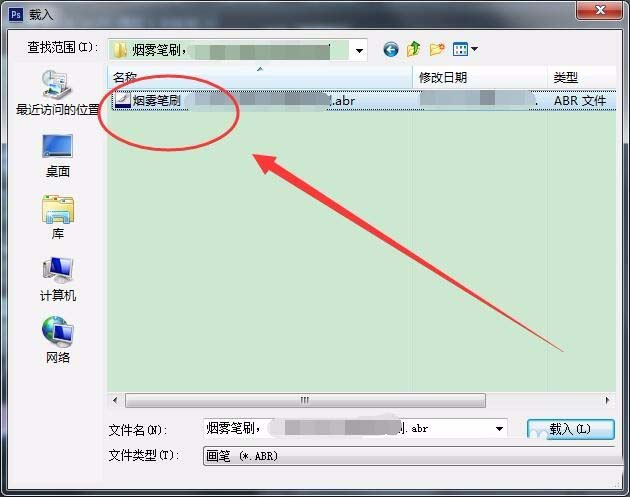
7、选择画笔工具,在画笔预设窗口中,选择一种烟雾样式。
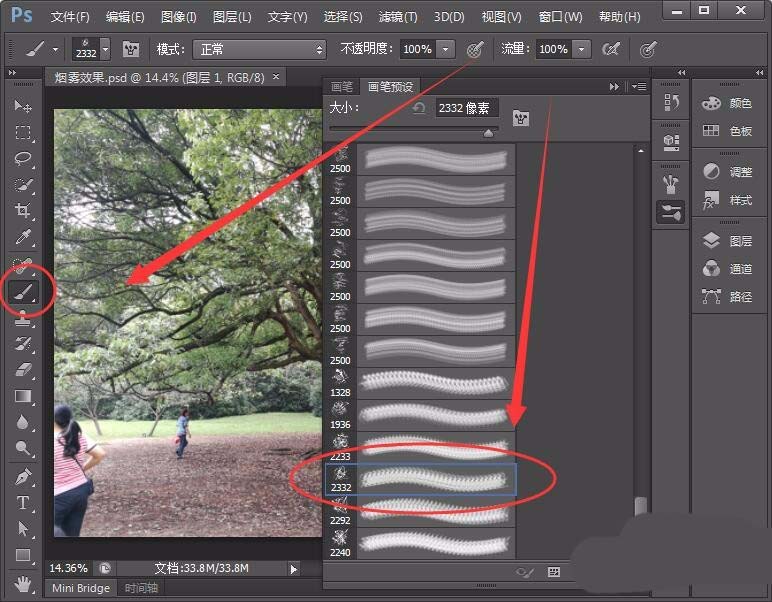
8、新建一个图层,命名为烟雾。
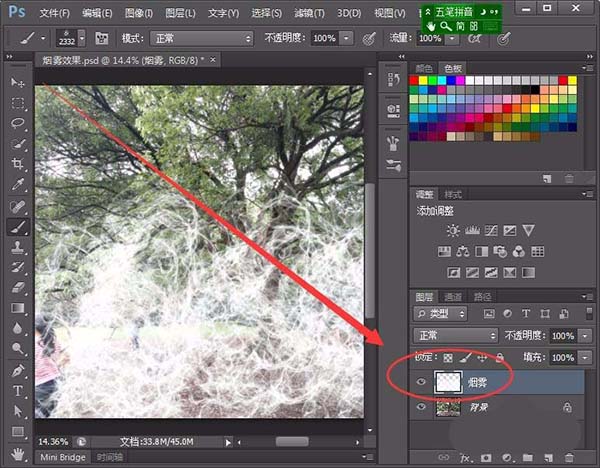
9、用烟雾画笔,在图像上涂抹,如下图所示。

10、最后,修改烟雾图层的不透明度,产生薄雾的效果。
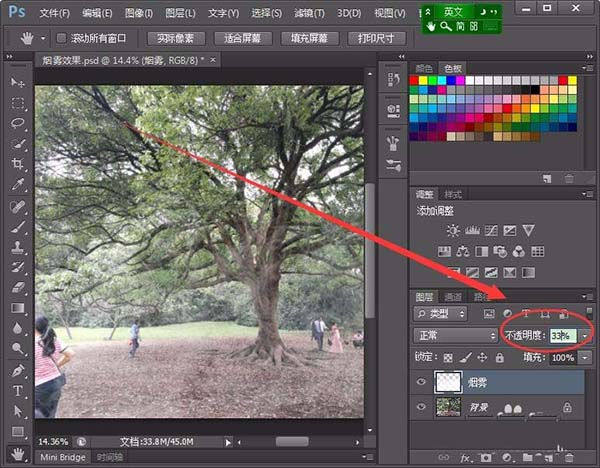
以上就是ps烟雾光线笔刷的使用方法,希望大家喜欢,请继续关注程序员之家。
相关推荐:
相关文章
 ps怎么使用画笔工具绘制大片草地?ps中想要画一片绿油油的草地,该怎么画大片的草地呢?下面我们就来看看详细的教程,需要的朋友可以参考下2018-09-09
ps怎么使用画笔工具绘制大片草地?ps中想要画一片绿油油的草地,该怎么画大片的草地呢?下面我们就来看看详细的教程,需要的朋友可以参考下2018-09-09 ps画笔工具怎么制作噪点效果?ps中想要制作噪点效果,该怎么制作这个效果呢?下面我们就来看看ps噪点效果的制作方法,很简单,需要的朋友可以参考下2018-08-28
ps画笔工具怎么制作噪点效果?ps中想要制作噪点效果,该怎么制作这个效果呢?下面我们就来看看ps噪点效果的制作方法,很简单,需要的朋友可以参考下2018-08-28 PS画笔怎么设置笔刷的方向?ps中使用画笔的时候,想要设置笔刷的方向,该怎么设置呢?下面我们就来看看详细的教程,需要的朋友可以参考下2018-07-30
PS画笔怎么设置笔刷的方向?ps中使用画笔的时候,想要设置笔刷的方向,该怎么设置呢?下面我们就来看看详细的教程,需要的朋友可以参考下2018-07-30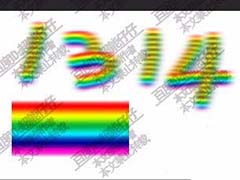 PS混合器画笔怎么绘制图形或文字?ps中想要设计一个渐变色的图形文字,可以使用混合器画笔制作,下面我们就来看看详细的教程,需要的朋友可以参考下2018-06-15
PS混合器画笔怎么绘制图形或文字?ps中想要设计一个渐变色的图形文字,可以使用混合器画笔制作,下面我们就来看看详细的教程,需要的朋友可以参考下2018-06-15 ps怎样巧用画笔描边路径制作清爽好看的云朵字?运用PHOTOSHOP软件,可以很简单的制作大家想要的照片,下面和小编一起来看看具体步骤吧2018-06-14
ps怎样巧用画笔描边路径制作清爽好看的云朵字?运用PHOTOSHOP软件,可以很简单的制作大家想要的照片,下面和小编一起来看看具体步骤吧2018-06-14 PS怎么利用画笔创建漫画人物形象?ps中想要设计漫画角色,该怎么设计呢?今天我们就来看看使用画笔创建漫画人物的教程,需要的朋友可以参考下2018-04-12
PS怎么利用画笔创建漫画人物形象?ps中想要设计漫画角色,该怎么设计呢?今天我们就来看看使用画笔创建漫画人物的教程,需要的朋友可以参考下2018-04-12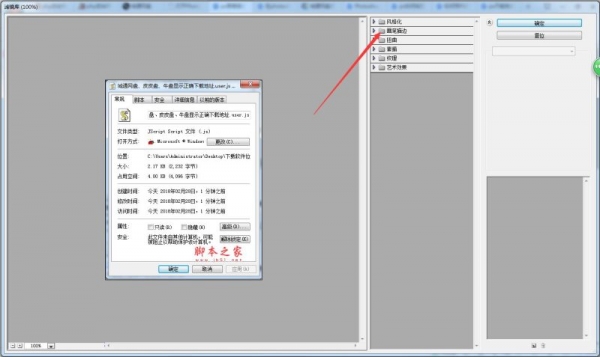 最近,很多网友问小编ps cs6 怎么没有画笔描边?ps cs6画笔描边在哪里?今天小编就给大家简单说说ps cs6画笔描边的位置,需要的朋友欢迎借鉴2018-02-28
最近,很多网友问小编ps cs6 怎么没有画笔描边?ps cs6画笔描边在哪里?今天小编就给大家简单说说ps cs6画笔描边的位置,需要的朋友欢迎借鉴2018-02-28 本教程教程序员之家的照片处理学习者在PS里如何巧用图层和画笔功能制作抽象人物肖像画?教程打造的人物整体效果非常抽象,颜色也很丰富,感兴趣的朋友可以试着制作一个2018-01-18
本教程教程序员之家的照片处理学习者在PS里如何巧用图层和画笔功能制作抽象人物肖像画?教程打造的人物整体效果非常抽象,颜色也很丰富,感兴趣的朋友可以试着制作一个2018-01-18
PS如何使画笔的颜色不叠加在一起?ps设置画笔不叠加的方法介绍
最近,很多网友问小编PS如何使画笔的颜色不叠加在一起?今天程序员之家小编就给大家简单介绍一下ps设置画笔不叠加的方法步骤,希望对大家有所帮助2017-12-16
PS利用图层混合+画笔叠加把白天街道图片变黑夜霓虹灯效果教程
本教程教程序员之家的照片处理学习者通过PS利用图层混合+画笔叠加把白天街道图片变黑夜霓虹灯效果,教程有点麻烦,但效果还不错,类似从你的全世界路过电影里的霓虹灯夜景效2017-11-14










最新评论